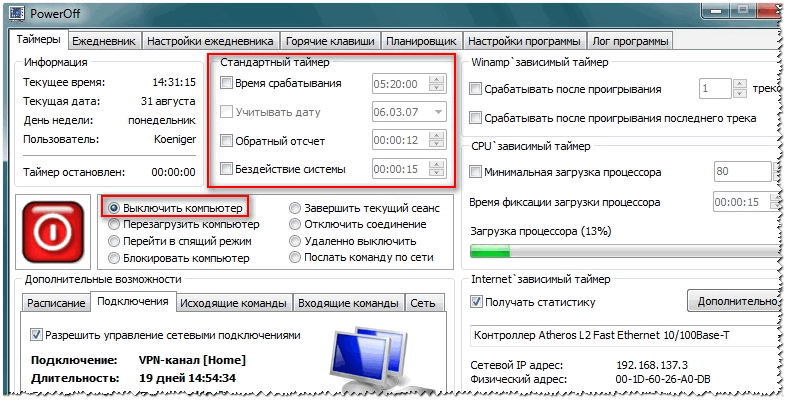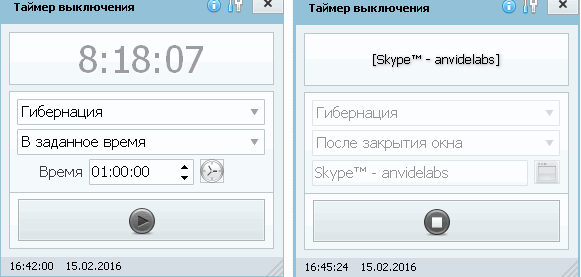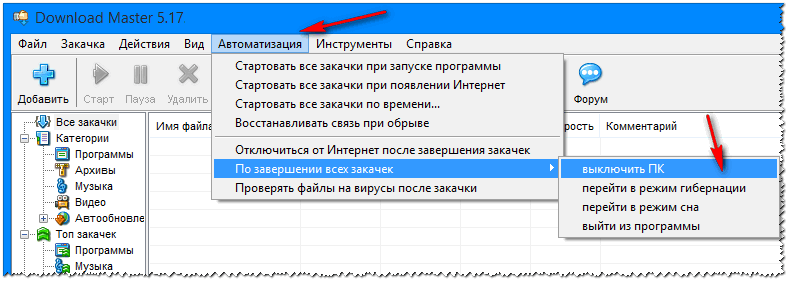คำถามผู้ใช้
สวัสดีตอนบ่าย.
บอกฉันว่าคุณสามารถปิดคอมพิวเตอร์ของคุณไปพร้อม ๆ กันได้อย่างไร (ในตอนเย็น) มันมักจะเกิดขึ้นเมื่อดูซีรีส์ฉันเผลอหลับและคอมพิวเตอร์ยังคงเปิดอยู่จนถึงเช้า (ด้วยเหตุผลบางอย่างการตั้งค่าสำหรับการเปลี่ยนเป็นโหมดสลีปไม่ทำงาน (กำหนดค่าในแผงควบคุม Windows ในส่วนพลังงาน )).
อนาสตาเซีย, เคเมโรโว.
สวัสดี.
โหมดสลีปมักจะไม่ทำงานเนื่องจากโปรแกรมเล่นที่เปิดอยู่: ในขณะที่กำลังเล่นไฟล์ Windows คิดว่าคุณกำลังดูอยู่ ...
ในกรณีนี้คุณต้องใช้ จับเวลา (เป็นยูทิลิตี้พิเศษแยกต่างหากหรือติดตั้งใน Windows)เพื่อปิดเครื่องคอมพิวเตอร์โดยอัตโนมัติหลังจากช่วงเวลาหนึ่ง เช่น หลังจาก 2 ชั่วโมง (หรือในเวลาที่กำหนด: ทุกวัน เวลา 12:00 น.)
ด้านล่างนี้ฉันจะพิจารณาวิธีการทำ (โดยไม่ต้องยุ่งยากที่ไม่จำเป็น👌) ดังนั้น...
การตั้งค่าตัวจับเวลาบนบรรทัดคำสั่ง (เพียงหนึ่งคำสั่งง่ายๆ!)
ใน Windows คุณสามารถตั้งเวลาได้อย่างรวดเร็วและไม่มียูทิลิตี้ใดๆ เพียงแค่ผ่าน 👉 (ผู้ใช้มือใหม่หลายคนไม่ชอบวิธีนี้ แต่ถึงกระนั้น ...)
บันทึก!
อาจเป็นหนึ่งในสวิตช์อัตโนมัติที่ซับซ้อนที่สุดในคอมพิวเตอร์ของคุณ นอกเหนือจากงานหลัก มันสามารถแปลพีซี เชื่อมต่อเครือข่าย ปิดเครื่องพีซีอื่นบนเครือข่ายจากระยะไกล ฯลฯ
ข้อดีหลัก:
- การตั้งค่าจำนวนมาก: ตัวจับเวลาการปิดระบบ Windows สำหรับทั้งเวลาที่กำหนดและการนับถอยหลัง (เช่น "เหลืออีก 2 ชั่วโมง 10 นาที")... อย่างไรก็ตาม คุณสามารถตั้งค่าการดำเนินการเกี่ยวกับโหลดของโปรเซสเซอร์ และอื่นๆ อีกมากมาย
- มีไดอารี่ในตัว
- การกระทำทั้งหมดจะถูกบันทึกไว้;
- ความเป็นไปได้ในการปรับแต่งปุ่มลัด;
- มีตัวกำหนดตารางเวลางานของตัวเอง
- เริ่มต้นโปรแกรมอัตโนมัติพร้อมกับโหลด Windows
- รองรับ Windows ยอดนิยมทุกรุ่น: 7, 8, 10
ปิดสวิตช์
ภาพหน้าจอการตั้งค่า
ยูทิลิตี้ที่เรียบง่ายและเชื่อถือได้สำหรับการตั้งเวลาปิดเครื่องคอมพิวเตอร์ของคุณโดยอัตโนมัติ
หลังจากติดตั้งยูทิลิตี้แล้ว ไอคอนจะปรากฏขึ้นในถาด (ถัดจากนาฬิกา) ซึ่งคุณสามารถตั้งค่าพื้นฐานทั้งหมดได้ (ยกเว้นการปิดระบบ คุณสามารถตั้งเวลาให้พีซีเข้าสู่โหมดสลีป รีบูต บล็อกการเชื่อมต่อทั้งหมด เป็นต้น)
โปรแกรมรองรับภาษารัสเซีย ไม่ต้องการไลบรารี่เพิ่มเติม ใช้งานได้กับ Windows ทุกรุ่น: 2000, XP, 7, 8, 10 (32 | 64 บิต)
เวลานอน
ยูทิลิตี้ที่สะดวก เรียบง่าย และฟรีสำหรับการปิดเครื่องพีซี / แล็ปท็อปอัตโนมัติตามเวลาที่กำหนด (หรือในช่วงเวลาที่กำหนด) มันทำงานบนหลักการที่คล้ายกับข้อแรก อีกอย่าง โปรแกรมไม่ต้องติดตั้งและไม่ต้องการอะไรเพิ่มเติม ห้องสมุดในระบบ
ฉันต้องการทราบด้วยว่ายูทิลิตี้นี้แตกต่างจากยูทิลิตี้อื่น ๆ ในรายละเอียดเดียว: มีรหัสผ่านที่ป้องกันตัวจับเวลา เหล่านั้น. ไม่มีใครยกเว้นคุณสามารถยกเลิกหรือเปลี่ยนแปลงได้ ตัวเลือกนี้มีประโยชน์สำหรับพีซีที่ทำงานมากกว่าที่บ้าน (ในความคิดของฉัน)
กำลังปิดเครื่องพีซีหลังจากดาวน์โหลดทั้งหมด
(หากไม่ทราบเวลาที่เครื่อง PC จะดาวน์โหลดไฟล์ทั้งหมด)
ผู้ใช้หลายคนเปิดคอมพิวเตอร์ทิ้งไว้ข้ามคืนเพื่อดาวน์โหลดไฟล์เฉพาะ (เพลง ภาพยนตร์ ฯลฯ)
ตามกฎแล้วความเร็วในการเข้าถึงอินเทอร์เน็ตจะสูงกว่าการดาวน์โหลดไม่รบกวนใคร นอกจากนี้ ไม่ใช่ทุกเมืองในประเทศของเราที่มีปริมาณการใช้อินเทอร์เน็ตไม่จำกัด (ดังนั้นโดยไม่ต้องโหลดตอนกลางคืน - ไม่มีที่ไหนเลย)
หากคุณดาวน์โหลดโปรแกรมโดยใช้ uTorrent คุณไม่จำเป็นต้องดาวน์โหลดและติดตั้งอะไรเพิ่มเติม
เพียงเปิดเมนู "การตั้งค่า / ปิดเครื่อง Windows" จากนั้นข้าวฟ่างเลือกการดำเนินการที่คุณต้องการ: ไฮเบอร์เนต สแตนด์บาย ออกอย่างง่าย หรือปิดระบบ (ตัวอย่างในภาพหน้าจอด้านล่าง)
uTorrent - ปิดเครื่องอัตโนมัติเมื่อดาวน์โหลดเสร็จ
ตัวเลือกเดียวกันนี้มีอยู่ในตัวจัดการการดาวน์โหลดส่วนใหญ่ (Download Master, Flashget ฯลฯ) ภาพหน้าจอด้านล่างแสดงความสามารถของโปรแกรม Download Master - คุณยังสามารถตั้งค่าว่าจะปิดเครื่องพีซีเมื่อใดในสองคลิก (และเข้านอนเอง 👀 ...)
ดาวน์โหลดมาสเตอร์ - ปิดพีซีหลังจากการดาวน์โหลดทั้งหมดเสร็จสิ้น
การใช้ตัวจับเวลาในตัวกำหนดเวลางาน
ข้อดีของตัวจัดกำหนดการงานคือในนั้น คุณสามารถตั้งค่าได้ไม่เพียงแค่ตัวจับเวลา แต่ยังทำงานอื่น ๆ ได้อีกด้วย: ตัวอย่างเช่น การเปิดโปรแกรมในบางกรณี มันสะดวกมากที่จะไม่ลืมบางสิ่งบางอย่าง
ดังนั้น การดำเนินการทั้งหมดในการทำงานกับตัวกำหนดเวลางานตามลำดับ:
PS
โปรแกรมปิดและเปิดเครื่องคอมพิวเตอร์อัตโนมัติ
มีบางสถานการณ์ที่จำเป็นต้องปิดคอมพิวเตอร์ในเวลาที่กำหนด แต่คุณไม่สามารถทำเช่นนี้ได้เนื่องจากคุณไม่อยู่ หรือเมื่อคุณผล็อยหลับไปดูหนังในตอนเย็นนอนอยู่บนโซฟา นอกจากนี้ฉันต้องการให้คอมพิวเตอร์เปิดตัวเองในวันที่กำหนดและเปิดแอปพลิเคชันที่จำเป็นสำหรับการทำงานที่สำคัญ - ตัวอย่างเช่นเครื่องเล่นเสียงพร้อมเสียงเพลงดังในตอนเช้า :) - โปรแกรมฟรี ปิดและเปิดคอมพิวเตอร์ในวันและเวลาที่กำหนด
ประหยัดเวลาในการทำงาน ท้ายที่สุด ทุกครั้งที่คุณมาที่สำนักงาน คุณต้องเปิดคอมพิวเตอร์ เริ่มตัวแก้ไข และตรวจสอบอีเมลของคุณ ให้ทุกอย่างพร้อมสำหรับการมาถึงของคุณ ทันใดนั้น คุณก็ล่าช้า! ใช่และออกจากบ้านปล่อยให้คอมพิวเตอร์ปิดตัวเอง - จะรับมือ เวลาและน้อยมากสำหรับชีวิต
การติดตั้งโปรแกรม
ติดตั้งโปรแกรม TimePC แล้วคอมพิวเตอร์จะหยุดส่งเสียงกับพัดลมในเวลากลางคืนโดยปิดตามเวลาที่กำหนด ตั้งค่าวันที่และเวลาให้เปิดคอมพิวเตอร์โดยอัตโนมัติ เพิ่มโปรแกรมที่คุณเริ่มทุกเช้าในรายการแอปพลิเคชันเพื่อเริ่มเมื่อคุณเปิดคอมพิวเตอร์ - ช่วยตัวเองจากการเคลื่อนไหวที่ไม่จำเป็น ยูทิลิตี้ TimePC จะเปิดและปิดคอมพิวเตอร์ของคุณ และจะเตรียมสภาพแวดล้อมการทำงานบนเดสก์ท็อปของคุณเมื่อคุณเริ่มพีซี
ในการติดตั้งโปรแกรม TimePC ให้ดาวน์โหลดชุดการแจกจ่ายยูทิลิตี้ รันโปรแกรมและปฏิบัติตามคำแนะนำของโปรแกรมติดตั้ง ขั้นตอนการติดตั้งนั้นง่ายมาก คุณเพียงแค่คลิกสองสามครั้งแล้ว TimePC ก็จะเริ่มทำงานบนคอมพิวเตอร์ของคุณ
อัปเดต
หากคุณตัดสินใจที่จะอัปเดตโปรแกรม ก่อนอื่นให้ปิด TimePC ถอนการติดตั้ง แล้วติดตั้งเวอร์ชันใหม่
อินเทอร์เฟซ TimePC นั้นง่ายมาก การตั้งค่าและฟังก์ชันทั้งหมดจะรวมอยู่ในหน้าต่างเล็กๆ บานเดียว ยูทิลิตี้นี้ใช้พื้นที่บนฮาร์ดดิสก์น้อยมากและไม่รบกวนการทำงานของระบบปฏิบัติการและโปรแกรมอื่นๆ TimePC นั่งเงียบ ๆ ในซิสเต็มเทรย์และพร้อมเสมอที่จะทำงานของคุณให้สำเร็จเพื่อปิดและเปิดคอมพิวเตอร์ตามวันและเวลาที่ระบุ TimePC รองรับภาษารัสเซียและอังกฤษ ทำงานภายใต้ Windows XP / Vista / 7
หลักการทำงาน
TimePC ใช้ฟังก์ชั่นแบบนี้ ACPI(การกำหนดค่าขั้นสูงและอินเทอร์เฟซการจัดการพลังงาน) เป็น การจำศีล- กล่าวอีกนัยหนึ่งคือทำให้คอมพิวเตอร์อยู่ในโหมดประหยัดพลังงาน ในภาษา "คอมพิวเตอร์" TimePC ไม่ใช่ ปิดแต่ทำให้คอมพิวเตอร์เข้าสู่โหมดไฮเบอร์เนตและไม่ รวมถึงแต่นำมันออกจากโหมดนี้ คอมพิวเตอร์สมัยใหม่ส่วนใหญ่สามารถนำพีซีเข้าสู่โหมดนี้ได้ หากพีซีไม่รองรับการไฮเบอร์เนต โปรแกรมจะไม่ปลุกคอมพิวเตอร์จาก "โหมดดีปส์สลีป" หากมีการตั้งค่า ACPI ในการตั้งค่า BIOS ของเมนบอร์ด แต่เมื่อคอมพิวเตอร์ถูกปิดโดยโปรแกรม TimePC (ถูกต้องกว่านั้นคือการเปลี่ยนไปใช้โหมดไฮเบอร์เนต) พัดลมยังคงส่งเสียงดัง คุณต้องเลือกค่า S3 / STR ในตัวเลือก ACPI Sleep Time (นอกจากนี้ยังมี S1 / POS)
กำหนดการ
ในการปิดและเปิดเครื่องคอมพิวเตอร์ตามกำหนดเวลา โปรแกรมจะใช้ตัวจัดกำหนดการ ในแต่ละวันของสัปดาห์ คุณสามารถตั้งเวลาให้คอมพิวเตอร์เข้าและออกจากโหมดไฮเบอร์เนตได้โดยอัตโนมัติ TimePC จะเริ่มพีซีโดยอัตโนมัติ โดยที่โปรแกรมจะปิดเอง
หากคุณมีคำถามใดๆ เกี่ยวกับโปรแกรม TimePC โปรดเขียนถึงผู้เขียน
 |
หากเมื่อออกจากโหมดไฮเบอร์เนต คอมพิวเตอร์แสดงหน้าต่างสำหรับเลือกผู้ใช้ด้วยรหัสผ่าน และคุณต้องการปิดใช้งานคำขอนี้ คุณต้องดำเนินการดังต่อไปนี้: คลิก Start => Control Panel => Power Options ในหน้าต่างที่เปิดขึ้น ให้คลิก "ขอรหัสผ่านเมื่อปลุกเครื่อง" และเลือก "เปลี่ยนตัวเลือกที่ไม่พร้อมใช้งานในปัจจุบัน" หลังจากนั้นจะมีตัวเลือก "อย่าถามรหัสผ่าน" ให้เลือก
หากโปรแกรม "ไม่เปิดเครื่องคอมพิวเตอร์ตามเวลา" ให้ลองทำดังนี้: Control Panel => Power Options => Setting Power Plan => Change Advanced Power Options => Sleep => Allow Wake Timers => On
TimePC 1.7 ตั้งแต่ 02/09/2015
โปรแกรมได้เพิ่มตัวเลือกในการรีสตาร์ทคอมพิวเตอร์หลังจากออกจากโหมดไฮเบอร์เนต เมื่อเปิดใช้งานตัวเลือกนี้ พีซีจะรีบูต 1 นาทีหลังจากตื่นนอน
TimePC 1.6 ตั้งแต่ 18.10.2014
ตอนนี้ 30 วินาทีก่อนปิดเครื่องคอมพิวเตอร์ หน้าต่างจะปรากฏขึ้นพร้อมการนับถอยหลัง แก้ไขข้อผิดพลาดในการเริ่มโปรแกรมบน Windows ด้วยอินเทอร์เฟซภาษาอังกฤษ TimePC เวอร์ชัน 1.6 ทำงานบน Windows 64 บิตเช่นกัน
TimePC 1.5 ตั้งแต่ 19.02.2012
- โปรแกรมได้รับการแปลเป็นภาษาเยอรมัน
TimePC 1.4 ตั้งแต่ 01/13/2012
- เพิ่มตัวกำหนดเวลาใน TimePC แล้ว ตอนนี้คุณสามารถเปิดและปิดคอมพิวเตอร์ตามกำหนดเวลาได้
TimePC 1.3 ตั้งแต่ 08.24.2011
- เพิ่มฟังก์ชั่นเพื่อเลือกโหมดปิดเครื่องคอมพิวเตอร์ตามเวลาและวันที่ที่กำหนด - ไปที่โหมดไฮเบอร์เนตหรือปิดเครื่องคอมพิวเตอร์โดยสมบูรณ์
TimePC 1.2 ตั้งแต่ 07/07/2011
- อินเทอร์เฟซของโปรแกรมมีการเปลี่ยนแปลงการทำงานของโปรแกรมได้รับการปรับให้เหมาะสม
- ข้อผิดพลาดที่เกิดขึ้นเมื่อเปลี่ยนจากวันที่ 31 เป็นวันที่ 1 ของเดือนถัดไปได้รับการแก้ไขแล้ว - โปรแกรมไม่ได้เปิดใช้งานคอมพิวเตอร์ที่เปิดอยู่
TimePC 1.1 ตั้งแต่ 04.07.2011
- เพิ่มฟังก์ชันอัปเดตอัตโนมัติ แก้ไขข้อผิดพลาดด้วยการแสดงอินเทอร์เฟซโปรแกรมที่ไม่ถูกต้องเมื่อเปิดใช้งานการปรับขนาดหน้าจอ
- แก้ไขข้อผิดพลาดที่เกิดขึ้นใน Windows XP เมื่อปิดเครื่องคอมพิวเตอร์ หากผู้ใช้ปิดพีซีผ่านเมนู "เริ่ม" แสดงว่าโปรแกรมไม่อนุญาตให้สิ้นสุดเซสชัน
TimePC 1.0 ตั้งแต่ 28.06.2011
- รุ่นแรกของโปรแกรม
เว็บไซต์อย่างเป็นทางการ:
ระบบปฏิบัติการ:
Windows XP, Vista, 7
จำเป็น: ACPI
ภาษาที่รองรับ:รัสเซีย อังกฤษ เยอรมัน
รุ่น: 1.7
ใบอนุญาต:ฟรีแวร์ (ฟรี)
ขนาดไฟล์ 1.9 MB
 |
โปรแกรมที่น่าสนใจเพิ่มเติม:
- SmartLombard เป็นโปรแกรมภาษารัสเซียโปรแกรมแรกที่เพิ่มประสิทธิภาพการจัดการธุรกิจโรงรับจำนำ
โปรแกรมง่ายๆ TimePCเพื่อปิดเครื่องคอมพิวเตอร์ตามกำหนดเวลา และจะเปิดเครื่องตามกำหนดเวลาที่คุณกำหนดค่าเองด้วย
มีบางสถานการณ์ที่คอมพิวเตอร์ทำงานบางอย่าง และคุณจำเป็นต้องเรียกใช้ที่ไหนสักแห่งอย่างเร่งด่วน ดีคุณไม่สามารถมาสาย การยกเลิกกระบวนการนั้นไม่ดี การไม่ตรงเวลาก็แย่เช่นกัน
และหลายคนไม่ชอบที่จะผล็อยหลับไปในความเงียบสนิทและด้วยเหตุนี้พวกเขาจึงเปิดเพลงหรือดูหนังบางเรื่อง ถ้ามันมีแต่เสียงดัง บุคคลนั้นกำลังพักผ่อน แต่คอมพิวเตอร์ยังคงทำงานและร้อนเกินไป
เพื่อป้องกันไม่ให้สิ่งนี้เกิดขึ้น เราจะติดตั้งโปรแกรมพิเศษ - TimePC... ด้วยโปรแกรมนี้ คุณสามารถสั่งให้คอมพิวเตอร์ปิดในเวลาที่กำหนดได้
แม้ว่าระบบปฏิบัติการจะมีสิ่งที่คล้ายกัน (การตั้งค่าแหล่งจ่ายไฟ) ฟังก์ชันมาตรฐานไม่ได้ปิดคอมพิวเตอร์โดยสมบูรณ์ แต่จะทำให้คอมพิวเตอร์เข้าสู่โหมดสลีปเท่านั้น ไม่เลว แต่ก็ยังแตกต่างเมื่อเทียบกับ TimePC
โปรแกรมมีฟังก์ชันที่เป็นประโยชน์เพิ่มเติม นอกเหนือจากการที่เธอสามารถปิดคอมพิวเตอร์โดยอัตโนมัติในเวลาที่ผู้ใช้กำหนด เธอยังสามารถเปิดเครื่องได้ แม้กระทั่งเปิดตัวโปรแกรมบางโปรแกรมหรือหลายโปรแกรมตามคำขอของผู้ใช้
เรามาดูกันว่ามันง่ายแค่ไหน โปรแกรมจะแสดงเป็นสามภาษา แต่หลังจากติดตั้งแล้ว อินเทอร์เฟซจะเป็นภาษารัสเซีย คุณไม่จำเป็นต้องเปลี่ยนแปลงอะไร
ในการตั้งค่า คุณสามารถยกเลิกการเลือกช่อง " ปิดโปรแกรมที่เปิดอยู่เมื่อปิดเครื่อง“

ความจริงก็คือเมื่อคุณปิดคอมพิวเตอร์ด้วยโปรแกรมนี้ เราสามารถเลือกโหมดใดโหมดหนึ่งจากสองโหมด อย่างแรกคือการปิดระบบตามปกติอย่างที่เราคุ้นเคย อย่างที่สองคือการไฮเบอร์เนต
ไฮเบอร์เนต(hibernation) จากภาษาอังกฤษแปลว่า "hibernation" หรือเพียงแค่ "sleep" ในโหมดนี้ คอมพิวเตอร์จะพัก แต่ก่อนปิดเครื่องจะจดจำทุกอย่างที่เปิดและเริ่มต้นและบันทึกในตำแหน่งที่ถูกต้องบนอุปกรณ์จัดเก็บข้อมูลแบบไม่ลบเลือน
สะดวกมากหากคุณไม่มีเวลาทำงานให้เสร็จในบางโปรแกรมหรือเปิดโฟลเดอร์ เมื่อคุณเปิดคอมพิวเตอร์ ทุกอย่างจะยังคงอยู่
รายการต่อไป “ ตรวจสอบสำหรับการอัพเดต“ที่นี่ฉันยังยกเลิกการเลือกช่องนี้ ใครจะไปรู้ บางทีโปรแกรมเมอร์บางที่ก็ไม่ได้มองข้ามบางสิ่งบางอย่างและโปรแกรมจะเริ่มทำงานไม่ถูกต้อง ในระหว่างนี้ ฉันพอใจกับเวอร์ชันที่ใช้งานได้นี้ ฉันใช้งานได้โดยไม่ต้องอัปเดต
มาต่อกันที่เรื่องหลัก ในคอลัมน์ด้านซ้าย เลือก "ปิด / บนพีซี"

ที่ด้านขวาของโปรแกรม ให้ทำเครื่องหมายที่ช่องถัดจาก “ ปิดคอมพิวเตอร์"เราตั้งเวลาปิดเครื่อง แต่เราไม่สามารถแตะวันที่ได้ มันแทนที่วันที่ที่กำหนดไว้บนคอมพิวเตอร์แล้ว เว้นแต่คุณต้องการปิดพีซีของคุณในวันพรุ่งนี้หรือในอีกไม่กี่วัน
ตอนนี้คุณต้องเลือกโหมดปิดเครื่อง ตามที่ผมเขียนไว้ข้างต้น มีสองโหมด เลือกอันไหนสะดวกกว่าสำหรับคุณ คุณยังสามารถกำหนดเวลาเปิดเครื่องได้หลังจากเวลาที่กำหนด กำหนดค่าแล้วคลิกปุ่ม "ใช้" และตรวจสอบว่าทุกอย่างถูกต้องหรือไม่ หากคุณทำผิดพลาดในเวลาหรือวันที่ คุณสามารถคลิกปุ่ม "ยกเลิก" และกำหนดค่าทุกอย่างใหม่ได้
เราหาการตั้งค่าแบบครั้งเดียวได้แล้ว ตอนนี้ไปที่ “” ทุกอย่างเหมือนเดิมที่นี่ เราตั้งเวลาปิดเครื่องและเปิดคอมพิวเตอร์ตลอดทั้งสัปดาห์ ไม่มีโหมดสลีปในตัวกำหนดตารางเวลา

กำหนดค่าแล้วคลิกปุ่ม "เรียกใช้" และตรวจสอบว่าทุกอย่างถูกต้องหรือไม่


อีกอย่าง ก่อนที่คอมพิวเตอร์จะปิด โปรแกรมจะแจ้งให้คุณทราบภายใน 30 วินาที หากคุณอยู่ที่คอมพิวเตอร์ในขณะนี้ คุณสามารถปิดเครื่องได้โดยกดปุ่ม "STOP" ไปที่รายการ " เปิดตัวโปรแกรม "

ที่นี่เราสามารถระบุโปรแกรมที่เราต้องการเรียกใช้ร่วมกับระบบปฏิบัติการได้ เช่น เครื่องเล่นเพลง มันจะกลายเป็นนาฬิกาปลุกที่ไม่ธรรมดา เราสามารถเพิ่มบราวเซอร์ให้กับเครื่องเล่นเพื่อเช็คเมลได้ทันทีในตอนเช้า TimePC อนุญาตให้คุณเรียกใช้หลายโปรแกรมพร้อมกัน
เรากดปุ่ม "เพิ่ม" หน้าต่าง explorer จะเปิดขึ้น ในคอลัมน์ด้านซ้าย ให้เลือก "เดสก์ท็อป" ในกรณีส่วนใหญ่ เมื่อติดตั้งโปรแกรม โปรแกรมจะทิ้งทางลัดไว้บนเดสก์ท็อป จากเดสก์ท็อป ให้เลือกทางลัดไปยังโปรแกรมที่คุณต้องการ ต้องพบโปรแกรมที่มาพร้อมกับ windows ในไดรฟ์ C ในโฟลเดอร์ Program Files หรือ C: \ Windows สมมติว่าโปรแกรม Notepad มาตรฐานซึ่งอยู่ที่ C: \ Windows \ system32
หากต้องการลบโปรแกรมออกจากการเปิดอัตโนมัติ คุณต้องเลือกโปรแกรมแล้วคลิกปุ่ม "ลบ"
และนั่นคือทั้งหมด ดาวน์โหลดโปรแกรมและใช้งาน
1. การใช้เมนู Run
ในการเปิดใช้งานตัวจับเวลาการปิดระบบ คุณต้องมีคำสั่งเดียว shutdown -s -t xxx แทนที่จะใช้ X สามรายการ คุณต้องป้อนเวลาเป็นวินาทีหลังจากที่ระบบจะปิด ตัวอย่างเช่น หากคุณเข้าสู่ shutdown -s -t 3600 ระบบจะปิดหลังจากหนึ่งชั่วโมง
กดปุ่ม Win + R (เปิด) ป้อนคำสั่งในฟิลด์แล้วคลิก Enter หรือ OK
หากคุณต้องการยกเลิกการปิดเครื่อง ให้กด Win + R อีกครั้ง ป้อน shutdown -a แล้วคลิก ตกลง
2. การใช้ "ตัวกำหนดเวลางาน"
ดังนั้น คุณจะไม่เริ่มจับเวลาโดยแท้จริง: คอมพิวเตอร์จะไม่ปิดหลังจากช่วงระยะเวลาหนึ่ง แต่ตามเวลาที่กำหนด
ขั้นแรกให้เปิดเมนู Task Scheduler เมื่อต้องการทำสิ่งนี้ ให้กด Win + R ป้อนคำสั่ง taskchd.msc ลงในฟิลด์แล้วกด Enter
ตอนนี้กำหนดเวลาการปิดระบบ คลิกที่แผงด้านขวา "สร้างงานอย่างง่าย" จากนั้นระบุพารามิเตอร์ในหน้าต่างวิซาร์ด: ชื่อใด ๆ โหมดการเกิดซ้ำ วันที่และเวลาที่ดำเนินการ เลือก "เรียกใช้โปรแกรม" เป็นการดำเนินการกับงาน ในฟิลด์ โปรแกรม หรือ สคริปต์ ให้ป้อน ปิด และอาร์กิวเมนต์ -s ในบรรทัดที่อยู่ติดกัน หลังจากนั้นคลิก "เสร็จสิ้น"

หากคุณต้องการยกเลิกการปิดเครื่อง ให้เปิด Task Scheduler อีกครั้ง จากนั้นคลิกที่ "Task Scheduler Library" ในบานหน้าต่างด้านซ้าย เลือกงานที่สร้างขึ้นในรายการที่ปรากฏขึ้น และคลิกที่ "Disable" ในบานหน้าต่างด้านขวา

3.การใช้ซอฟต์แวร์ของบริษัทอื่น
หากคุณไม่ต้องการจดจำคำสั่งและเจาะลึก ให้ใช้โปรแกรมของบริษัทอื่น ตัวอย่างเช่น ยูทิลิตี PC Sleep สามารถปิดคอมพิวเตอร์ด้วยตัวจับเวลาหรือตามเวลาที่กำหนด ได้ฟรีและง่ายมาก
หากต้องการเปิดใช้งานตัวตั้งเวลาปิดเครื่องใน PC Sleep ให้เริ่มโปรแกรมและเลือก Shutdown จากเมนู Function Select จากนั้นทำเครื่องหมายที่ช่อง Shutdown in และระบุเวลาที่ระบบควรปิด จากนั้นคลิกเริ่มเพื่อเริ่มการนับถอยหลัง

หากต้องการยกเลิกการปิดเครื่อง ให้ขยายหน้าต่างโปรแกรมและคลิกที่ปุ่ม Stop
PC Sleep ยังสามารถกำหนดค่าให้ปิดเครื่องคอมพิวเตอร์ตามเวลาที่กำหนด ในการดำเนินการนี้ ให้เลือก Shutdown at แทน Shutdown in นอกจากนี้ คุณสามารถกำหนดเวลาไม่เพียงแต่ปิดเครื่อง แต่ยังดำเนินการอื่นๆ: รีบูต ไฮเบอร์เนต ไฮเบอร์เนต และออกจากระบบ ตัวเลือกเหล่านี้ยังมีอยู่ในรายการ Function Select
หากคุณต้องการให้คอมพิวเตอร์หลับหลังจากดูหนังจบ คุณสามารถอ่านเกี่ยวกับโปรแกรมได้
วิธีตั้งเวลาปิดเครื่องสำหรับคอมพิวเตอร์ macOS
1. การใช้ "เทอร์มินัล"
คำสั่ง sudo shutdown -h + xx ปิดเครื่อง Mac หลังจากเวลาที่กำหนด แทนที่จะเป็น x ให้ป้อนจำนวนนาที ตัวอย่างเช่น การพิมพ์ sudo shutdown -h +60 จะทำให้ตัวตั้งเวลาปิดเครื่องทำงานหลังจากผ่านไปหนึ่งชั่วโมง
หากต้องการป้อนคำสั่ง ให้เปิดแอปพลิเคชัน Terminal พิมพ์หรือคัดลอกอักขระด้านบนด้วยตนเอง แล้วกด Enter ป้อนผู้ดูแลระบบหากได้รับแจ้ง หลังจากนั้นการนับถอยหลังสู่การปิดระบบจะเริ่มต้นขึ้น หากต้องการยกเลิก ให้เปิด Terminal อีกครั้ง พิมพ์ sudo killall shutdown แล้วกด Enter

2.การใช้เมนู "ประหยัดพลังงาน"
ในส่วนนี้ คุณสามารถกำหนดเวลาปิดเครื่องคอมพิวเตอร์ตามเวลาที่กำหนดได้ ดึงเมนู Apple ลงมาแล้วคลิก System Preferences → Energy Saver → Schedule ในหน้าต่างที่เปิดขึ้น ให้เลือกรายการ "ปิดสวิตช์" ระบุวันในสัปดาห์และเวลา

เมื่อถึงเวลา คำเตือนการปิดระบบจะปรากฏขึ้นบนหน้าจอ หากคุณไม่ใช้ปุ่มยกเลิก ระบบจะปิดตัวลงหลังจากผ่านไป 10 นาที
ตอนนี้อุปกรณ์เกือบทั้งหมดได้รับการติดตั้งตัวจับเวลาเพื่อปิดหลังจากผ่านไประยะหนึ่ง และคอมพิวเตอร์ก็ไม่มีข้อยกเว้น
ตัวตั้งเวลาปิดเครื่องคอมพิวเตอร์เป็นฟังก์ชันที่มีประโยชน์มากเมื่อคุณต้องการปิดคอมพิวเตอร์หลังจากผ่านไประยะหนึ่ง แต่คุณจะไม่อยู่ใกล้ ในบทความนี้ ฉันได้อธิบายวิธีที่ง่ายที่สุดสองวิธีในการตั้งเวลาปิดเครื่องคอมพิวเตอร์โดยใช้เครื่องมือมาตรฐานของ Windows 7 โดยไม่ต้องใช้โปรแกรมของบริษัทอื่น
เราตั้งเวลาปิดเครื่องคอมพิวเตอร์ใน Windows 7 โดยใช้วิธีการมาตรฐาน
คุณสามารถตั้งเวลาหลังจากที่คอมพิวเตอร์จะปิดโดยอัตโนมัติโดยไม่ต้องใช้โปรแกรมของบุคคลที่สาม แต่ใช้วิธีมาตรฐาน! เมื่อต้องการทำเช่นนี้ ให้กดชุดค่าผสม ชนะ+ NSและในหน้าต่าง "วิ่ง" ให้ป้อนคำสั่ง ปิด -s -t 3600.
(คอมพิวเตอร์จะปิดหลังจากผ่านไปหนึ่งชั่วโมง)
3600 คือค่าที่ตั้งไว้ล่วงหน้าของตัวจับเวลาเป็นวินาที (3600s = 1 ชั่วโมง) คุณสามารถตั้งค่าใดก็ได้ตั้งแต่ 0 ถึง 315360000 (10 ปี)
มีคนอื่นด้วย ตัวจับเวลาปิดเครื่องคอมพิวเตอร์ในตัวเลือกคำสั่งปิดเครื่องที่สามารถรีสตาร์ท สิ้นสุดเซสชัน หรือทำให้คอมพิวเตอร์เข้าสู่โหมดสลีปหรือไฮเบอร์เนตได้ หากต้องการดูรายการทั้งหมด ให้กด Win + R แล้วป้อน cmd.exe , พิมพ์ในหน้าต่างพรอมต์คำสั่ง ปิดตัวลง -? และกด Enter:
ตัวอย่างเช่น:
ปิด -r -t 60- รีสตาร์ทคอมพิวเตอร์หลังจาก 60 วินาที
ปิด -s -t 600 — ปิดคอมพิวเตอร์หลังจาก 600 วินาที (5 นาที) ปิด -a- ยกเลิกการรีบูต / ปิดซึ่งเปิดใช้งานโดยคำสั่งก่อนหน้า
ปิด -a — ทำให้คอมพิวเตอร์เข้าสู่โหมดไฮเบอร์เนต
ปิดระบบ -r -t 1000 -รีสตาร์ทคอมพิวเตอร์หลังจาก 1,000 วินาที .
ตัวจับเวลาการปิดคอมพิวเตอร์ใน Windows 7 ผ่านตัวกำหนดเวลา:
1. กดเมนู "Start" และป้อน "Scheduler" ในแถบค้นหา
2. บรรทัด "Task Scheduler" จะปรากฏขึ้นและเราจำเป็นต้องเปิด
3. ในคอลัมน์ด้านซ้ายของตัวกำหนดเวลางานที่เปิดขึ้น คุณต้องคลิกที่ "ไลบรารีตัวกำหนดเวลางาน" และในคอลัมน์ทางขวา - "การดำเนินการ" เลือก "สร้างงานอย่างง่าย"
4. เราตั้งชื่อในคอลัมน์ "ชื่อ" จากนั้นคลิกปุ่ม "ถัดไป"
5. ในหน้าต่างใหม่ คุณต้องตั้งค่าช่วงเวลา เช่น "รายวัน" และคลิก "ถัดไป" 3 ครั้ง
6. ในหน้าต่างถัดไป - "โปรแกรมหรือสคริปต์" ป้อนคำสั่ง "shoutdown" และในฟิลด์ "เพิ่มอาร์กิวเมนต์" ให้เขียน "-s -f" โดยไม่ใส่เครื่องหมายคำพูด
นอกจากนี้ยังมีโปรแกรมของบริษัทอื่นอีกสองสามโปรแกรมที่ให้คุณตั้งเวลาปิดเครื่องคอมพิวเตอร์ได้ แต่ฉันคิดว่าเครื่องมือมาตรฐานก็เพียงพอแล้ว ง่ายและปลอดภัยที่สุด ไม่เหมือนซอฟต์แวร์ของบุคคลที่สาม